يوضح الرسم التخطيطي لتسلسل UML كيفية تفاعل مجموعة من العناصر في عملية بمرور الوقت. يعرض الرسائل التي تمر بين المشاركين والعناصر في النظام، وترتيب حدوثها.

لإنشاء رسم تخطيطي للتسلسل، استخدم قالب تسلسل UML أو رسما تخطيطيا للبدء، والذي يتضمن استنسل تسلسل UML . اسحب الأشكال من الاستنسل إلى لوحة الرسم لإنشاء الرسم التخطيطي.
بدء رسم تخطيطي للتسلسل
-
ابدأ استخدام Visio. أو إذا كان لديك ملف مفتوح بالفعل، فحدد ملف > جديد.
-
في مربع البحث، اكتب تسلسل UML.
-
حدد الرسم التخطيطي لتسلسل UML .
-
في مربع الحوار، حدد القالب الفارغ أو أحد الرسومات التخطيطية الثلاثة للمبتدئين. (يتم عرض وصف لكل واحد على اليمين عند تحديده.) ثم حدد إما وحدات القياس أو وحدات الولايات المتحدة.
-
حدد إنشاء.
-
يتم فتح الرسم التخطيطي. يجب أن تشاهد نافذة الأشكال بجوار الرسم التخطيطي. إذا لم تتمكن من رؤيتها، فانتقل إلى عرض > أجزاء المهام وتأكد من تحديد الأشكال . إذا كنت لا تزال لا تراه، فحدد الزر توسيع نافذة الأشكال على اليسار.
-
في علامة التبويب عرض ، تأكد من تحديد خانة الاختيار بجوار نقاط الاتصال . يؤدي هذا الخيار إلى ظهور نقاط الاتصال عند بدء توصيل الأشكال.
-
الآن، اسحب الأشكال التي تريد تضمينها في الرسم التخطيطي من نافذة الأشكال إلى الصفحة. لإعادة تسمية التسميات النصية، انقر نقرا مزدوجا فوق التسميات.
خطوط الحياة للممثلين والعناصر
استخدم شكل خط حياة المستخدم لكل مشارك، وشكل خط حياة العنصر لكل مكون نظام في العملية الخاصة بك.
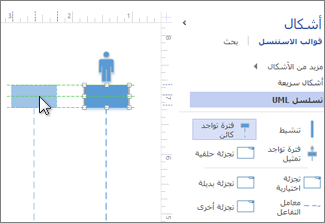
تلميح: أثناء سحب خطوط الحياة إلى مكانها، تظهر دلائل المحاذاة الخضراء على الشاشة لمساعدتك على وضع خطوط الحياة في صف وتباعدها بالنسبة لأشكال شريان الحياة الأخرى.
-
انقر نقرا مزدوجا في مربع العنوان لكل شريان حياة لإدخال اسم أو عنوان.
-
لإطالة خط زمني أو تقصيره، حدد شريان الحياة، ثم اسحب نقطة التحكم الصفراء في أسفل خط الحياة.
الرسائل
استخدم أشكال الرسائل لتمثيل المعلومات التي يتم إرسالها بين خطوط الحياة.
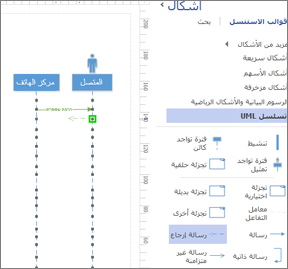
تلميح: يساعدكVisio على لصق نقاط نهاية الرسالة بكل شريان حياة. تظهر دائرة خضراء في نقطة النهاية عند لصقها بنقطة اتصال. تختفي نقاط الاتصالات عند الانتهاء من السحب.
-
قم بإرفاق نقطة النهاية الأولى بخط الحياة الذي يرسل الرسالة، ثم اسحب نقطة نهاية الرأس إلى خط الحياة الذي يتلقى الرسالة.
-
انقر نقرا مزدوجا فوق شكل الرسالة لإنشاء مربع نص، واكتب اسما للرسالة.
-
استخدم شكل رسالة (خط متصل) لتمثيل طلب أو إرسال معلومات.
-
استخدم شكل "رسالة إرجاع " (خط متقطع) لتمثيل استجابة لرسالة سابقة.
-
استخدم رسالة ذاتية لتمثيل استدعاء متكرر لعملية ما، أو أسلوب واحد يستدعي أسلوبا آخر ينتمي إلى نفس الكائن.
-
استخدم شكل الرسالة غير المتزامن لإظهار متى قد لا يحدث إجراء على الفور.
-
لتغيير شكل رسالة موصل:
-
انقر بزر الماوس الأيمن على الموصل.
-
في أسفل القائمة المنبثقة، حدد من الخيارات الثلاثة (الزاوية اليمنى، مستقيم، منحني).
-
حدد الموصل واسحبه لتغيير شكله.
-
الأجزاء
إذا شكل تفاعل واحد أو أكثر حلقة، أو تتطلب شرطا لإنهاء التفاعل، فقم بإحاطة هذه التفاعلات في شكل جزء :
-
استخدم جزء Loop لتفاعل متكرر أساسي.
-
استخدم الجزء الاختياري للخطوات التي يتم تنفيذها فقط إذا تم استيفاء شرط معين.
-
استخدم شكل الجزء البديل لعملية أو تفاعل if-then أو if-then-else. يأتي الجزء مع قسمين، مما يتيح لك إظهار التفاعل البديل. لإضافة شرط آخر، اسحب معامل تفاعل إلى الشكل.
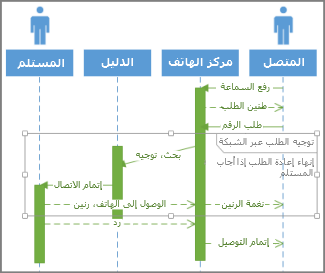
-
اسحب شكل الجزء إلى التفاعلات التي يتعلق بها. استخدم مقابض تغيير الحجم على شكل الجزء للتأكد من أنه يحيط بجميع التفاعلات ذات الصلة.
-
انقر نقرا مزدوجا في زاوية العنوان في شكل الجزء لإضافة عنوان أو وصف مختصر للعملية محاطة بالجزء. أسفل زاوية العنوان، حدد مطالبة [المعلمات] إذا كنت تريد إدخال الشروط التي من شأنها إنهاء هذه العملية.
التنشيط
ضع شكل شريط التنشيط على شريان الحياة لإظهار الوقت والمدة التي يكون فيها هذا العنصر أو المشارك نشطا في العملية. عادة ما تكون هناك أسهم تنتقل من وإلى مربع تنشيط لتوضيح تدفق المعلومات.
اسحب نقاط النهاية لشريط التنشيط لأعلى أو لأسفل لجعله طولا تريده.
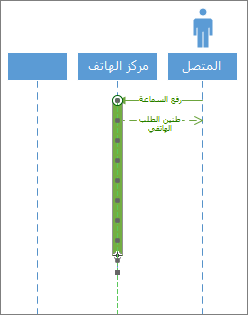
تدمير
يشير التدمير إلى وقت الانتهاء من مشاركة عنصر أو جهة فاعلة في نظام. يظهر X كبير في نهاية شريان الحياة الخاص به. لإظهار تدمير كائن في رسم تخطيطي:
-
انقر بزر الماوس الأيمن فوق الكائن، وحدد إظهار التدمير.
لإنشاء رسم تخطيطي للتسلسل، استخدم قالب تسلسل UML أو رسما تخطيطيا للبدء، والذي يتضمن استنسل تسلسل UML . اسحب الأشكال من الاستنسل إلى لوحة الرسم لإنشاء الرسم التخطيطي.
ملاحظة: يتطلب إنشاء رسومات UML التخطيطية وتحريرها على Visio للويبترخيص Visio (النظام 1) أو Visio (النظام 2)، والذي يتم شراؤه بشكل منفصل عن Microsoft 365. لمزيد من المعلومات، اتصل بمسؤول Microsoft 365. إذا قام المسؤول بتشغيل "شراء الخدمة الذاتية"، يمكنك شراء ترخيص ل Visio بنفسك. لمزيد من التفاصيل، راجع الأسئلة المتداولة حول شراء الخدمة الذاتية.
بدء رسم تخطيطي للتسلسل
-
افتح Visio للويب.
-
بالقرب من الزاوية العلوية اليسرى من الصفحة، حدد المزيد من القوالب.
-
في المعرض، مرر لأسفل إلى صف تسلسل UML .
يمثل العنصر الأول في الصف قالب فارغ بالإضافة إلى الاستنسل المصاحب. العناصر الأخرى في الصف هي نماذج من الرسومات التخطيطية التي تم رسم بعض الأشكال بالفعل لمساعدتك على البدء بسرعة.
-
حدد أي عنصر لمشاهدة معاينة أكبر.
-
عندما تعثر على الرسم التخطيطي الذي تريد استخدامه، حدد الزر Create الخاص به.
يتم فتح الرسم التخطيطي الجديد، مع الاستنسل ذي الصلة، في المستعرض الخاص بك.
خطوط الحياة للممثلين والعناصر
استخدم شكل خط حياة المستخدم لكل مشارك، وشكل خط حياة العنصر لكل مكون نظام في العملية الخاصة بك.
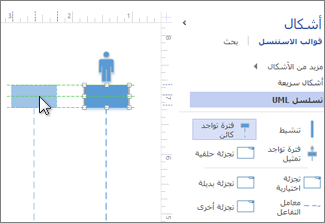
تلميح: أثناء سحب خطوط الحياة إلى مكانها، تظهر دلائل المحاذاة الخضراء على الشاشة لمساعدتك على وضع خطوط الحياة في صف وتباعدها بالنسبة لأشكال شريان الحياة الأخرى.
-
انقر نقرا مزدوجا في مربع العنوان لكل شريان حياة لإدخال اسم أو عنوان.
-
لإطالة خط زمني أو تقصيره، حدد شريان الحياة، ثم اسحب نقطة التحكم الصفراء في أسفل خط الحياة.
الرسائل
استخدم أشكال الرسائل لتمثيل المعلومات التي يتم إرسالها بين خطوط الحياة.
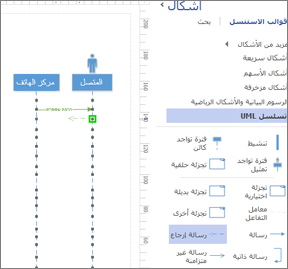
تلميح: يساعدكVisio على لصق نقاط نهاية الرسالة بكل شريان حياة. تظهر دائرة خضراء في نقطة النهاية عند لصقها بنقطة اتصال. تختفي نقاط الاتصالات عند الانتهاء من السحب.
-
قم بإرفاق نقطة النهاية الأولى بخط الحياة الذي يرسل الرسالة، ثم اسحب نقطة نهاية الرأس إلى خط الحياة الذي يتلقى الرسالة.
-
انقر نقرا مزدوجا فوق شكل الرسالة لإنشاء مربع نص، واكتب اسما للرسالة.
-
استخدم شكل رسالة (خط متصل) لتمثيل طلب أو إرسال معلومات.
-
استخدم شكل "رسالة إرجاع " (خط متقطع) لتمثيل استجابة لرسالة سابقة.
-
استخدم رسالة ذاتية لتمثيل استدعاء متكرر لعملية ما، أو أسلوب واحد يستدعي أسلوبا آخر ينتمي إلى نفس الكائن.
-
استخدم شكل الرسالة غير المتزامن لإظهار متى قد لا يحدث إجراء على الفور.
-
لتغيير شكل رسالة موصل:
-
انقر بزر الماوس الأيمن على الموصل.
-
في أسفل القائمة المنبثقة، حدد من الخيارات الثلاثة (الزاوية اليمنى، مستقيم، منحني).
-
حدد الموصل واسحبه لتغيير شكله.
-
الأجزاء
إذا شكل تفاعل واحد أو أكثر حلقة، أو تتطلب شرطا لإنهاء التفاعل، فقم بإحاطة هذه التفاعلات في شكل جزء :
-
استخدم جزء Loop لتفاعل متكرر أساسي.
-
استخدم الجزء الاختياري للخطوات التي يتم تنفيذها فقط إذا تم استيفاء شرط معين.
-
استخدم شكل الجزء البديل لعملية أو تفاعل if-then أو if-then-else. يأتي الجزء مع قسمين، مما يتيح لك إظهار التفاعل البديل. لإضافة شرط آخر، اسحب معامل تفاعل إلى الشكل.
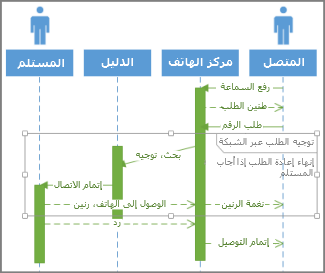
-
اسحب شكل الجزء إلى التفاعلات التي يتعلق بها. استخدم مقابض تغيير الحجم على شكل الجزء للتأكد من أنه يحيط بجميع التفاعلات ذات الصلة.
-
انقر نقرا مزدوجا في زاوية العنوان في شكل الجزء لإضافة عنوان أو وصف مختصر للعملية محاطة بالجزء. أسفل زاوية العنوان، حدد مطالبة [المعلمات] إذا كنت تريد إدخال الشروط التي من شأنها إنهاء هذه العملية.
التنشيط
ضع شكل شريط التنشيط على شريان الحياة لإظهار الوقت والمدة التي يكون فيها هذا العنصر أو المشارك نشطا في العملية. عادة ما تكون هناك أسهم تنتقل من وإلى مربع تنشيط لتوضيح تدفق المعلومات.
اسحب نقاط النهاية لشريط التنشيط لأعلى أو لأسفل لجعله طولا تريده.
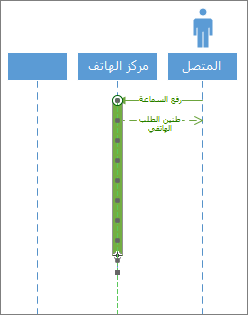
تدمير
يشير التدمير إلى وقت الانتهاء من مشاركة عنصر أو جهة فاعلة في نظام. يظهر X كبير في نهاية شريان الحياة الخاص به. لإظهار تدمير كائن في رسم تخطيطي:
-
انقر بزر الماوس الأيمن فوق الكائن، وحدد إظهار التدمير.
اطلع أيضاً على
الرسومات التخطيطية UML في Visio










